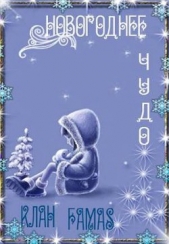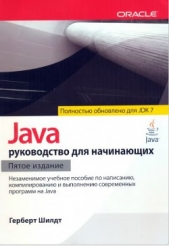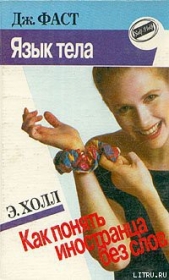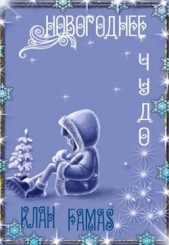Введение в JavaScript для Мага

Введение в JavaScript для Мага читать книгу онлайн
Внимание! Книга может содержать контент только для совершеннолетних. Для несовершеннолетних чтение данного контента СТРОГО ЗАПРЕЩЕНО! Если в книге присутствует наличие пропаганды ЛГБТ и другого, запрещенного контента - просьба написать на почту [email protected] для удаления материала
document.myImage.src= "img2.src";
При этом новое изображение всегда получает тот же размер, что был у старого. И Вы уже не можете изменить размер поля, в котором это изображение размещается.
Упреждающая загрузка изображения
Один из недостатков такого подхода может заключаться в том, что после записи в src нового адреса начинает процесс загрузки соответствующего изображения. И поскольку этого не было сделано заранее, то еще пройдет некоторое время, прежде чем новое изображение будет передано через Интернет и встанет на свое место. В некоторых ситуациях это допустимо, однако часто подобные задержки неприемлемы. И что же мы можем сделать с этим? Конечно, решением проблемы была бы упреждающая загрузка изображения. Для этого мы должны создать новый объект Image. Рассмотрим следующие строки:
hiddenImg= new Image();
hiddenImg.src= "img3.gif";
В первой строке создается новый объект Image. Во второй строке указывается адрес изображения, которое в дальнейшем будет представлено с помощью объекта hiddenImg. Как мы уже видели, запись нового адреса в атрибуте src заставляет браузер загружать изображение с указанного адреса. Поэтому, когда выполняется вторая строка нашего примера, начинает загружаться изображение img2.gif. Но как подразумевается самим названием hiddenImg ("скрытая картинка"), после того, как браузер закончит загрузку, изображение на экране не появится. Оно будет лишь будет сохранено в памяти компьютера (или точнее в кэше) для последующего использования. Чтобы вызвать изображение на экран, мы можем воспользоваться строкой:
document.myImage.src= hiddenImg.src;
Но теперь изображение уже немедленно извлекается из кэша и показывается на экране. Таким образом, сейчас мы управляли упреждающей загрузкой изображения.
Конечно браузер должен был к моменту запроса закончить упреждающую загрузку, чтобы необходимое изображение было показано без задержки. Поэтому, если Вы должны предварительно загрузить большое количество изображений, то может иметь место задержка, поскольку браузер будет занят загрузкой всех картинок. Вы всегда должны учитывать скорость связи с Интернет — загрузка изображений не станет быстрее, если пользоваться только что показанными командами. Мы лишь пытаемся чуть раньше загрузить изображение — поэтому и пользователь может увидеть их раньше. В результате и весь процесс пройдет более гладко.
Если у Вас есть быстрая связь с Интернет, то Вы можете не понять, к чему весь этот разговор. О какой задержке все время говорит этот парень? Прекрасно, но еще остаются люди, имеющие более медленный модем, чем 14.4 (Нет, это не я. Я только что заменил свой на 33.6, да…).
Изменение изображений в связи с событиями, инициируемыми самим читателем
Вы можете создать красивые эффекты, используя смену изображений в качестве реакции на определенные события. Например, Вы можете изменять изображения в тот момент, когда курсор мыши попадает на определенную часть страницы. Проверьте, как работает следующий пример, просто поместив курсор мыши на картинку (впрочем, при этом Вы получите сообщение об ошибке, если пользуетесь браузером, поддерживающим лишь JavaScript 1.0 — как этого избежать, мы узнаем чуть позже).
Исходный код этого примера выглядит следующим образом:
onMouseOver="document.myImage2.src='img2.gif'"
onMouseOut="document.myImage2.src='img1.gif'">

При этом могут возникнуть следующие проблемы:
· Читатель пользуется браузером, не имеющим поддержки JavaScript 1.1.
· Второе изображение не было загружено.
· Для этого мы должны писать новые команды для каждого изображения на web-странице.
· Мы хотели бы иметь такой скрипт, который можно было бы использовать во многих web-страницах вновь и вновь, и без больших переделок.
Теперь мы рассмотрим полный вариант скрипта, который мог бы решить эти проблемы. Хотя скрипт и стал намного длиннее — но написав его один раз, Вы не больше будете беспокоиться об этих проблемах.
Чтобы этот скрипт сохранял свою гибкость, следует соблюдать два условия:
· Не оговоривается количество изображений — не должно иметь значения, сколько их используется, 10 или 100
· Не оговоривается порядок следования изображений — должна существовать возможность изменять этот порядок без изменения самого кода
Посмотрим этот код в работе:
Рассмотрим скрипт (я внес туда некоторые комментарии):
onMouseOut="off()">

width="140" height="50" border="0">
onMouseOut="off()">

width="140" height="50" border="0">
onMouseOut="off()">

width="140" height="50" border="0">